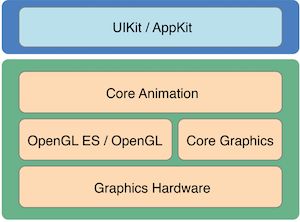引言
在iOS动画篇:核心动画中讲到如何给一个视图添加动画效果,但是其仅局限在系统控件的具有动画效果的属性。假设现在我们要做一个空心圆形的进度条,随着进度的变化具有对应的动画效果,这时候就需要去自定义一个圆形的View,并实现其形状随进度属性的变化而变化,使用Quartz2D就可以轻松满足此需求。
什么是Quartz2D
Quartz2D是iOS和OSX中的一个二维绘图引擎,这组API具有许多强大的功能,如:图形的绘制、透明层、阴影、颜色管理、反锯齿、PDF文档的管理等等。
本文主要介绍了Quartz2D主要相关概念,描述其中的图形绘制部分(通过路径绘制图形),以实现自定义View。本文不对Quartz2D的基础过多提及,如果读者需要更深入了解Quartz2D,可以Google"Quartz2D编程指南"研读Quartz2D系列译文。
相关概念
使用Quartz2D来绘制图形,需要知道的相关概念:
1、Core Graphics
Core Graphic是一套基于C的框架,用于一切绘图操作,UIKit就是基于Core Graphic实现的,因此它可以实现比UIKit更底层的功能。
Core Graphic使用Quartz2D作为绘图引擎,因此Quartz2D其实是Core Graphic的一部分,这两个名词密不可分。
2、图形上下文
画画需要画布,Core Graphics工作是的“画布”就是图形上下文,它决定图形绘制成什么样子,并绘制到哪里去。在“画布”中,每个连续的绘制操作都可以看成添加一个“图层”到画布上,在运行中我们可以通过额外的绘制操作来叠加更多“图层”来形成复杂的图形。
推荐使用UIView自动为我们准备好的图形上下文,因为自定义上下文会降低内存的使用效率,导致性能下降。当需要我们调用UIGraphicsGetCurrentContext()来获取图形上下文。
3、路径
相信很多人都临摹过书法,在一张薄薄的纸上照着书法家的笔迹来书写,这个“笔迹”就可以看成路径,通过确定的路径,可以确定绘图的形状、渲染的区域等等。
通过创建路径并加入到上下文中渲染就能绘制出想要的图形。
创建路径有以下三种方式:
1.使用CGContextRef创建,如CGContextAddArc
这种方式是直接对图形上下文进行操作,常用的方法有:
CGContextBeginPath //开始画路径
CGContextMoveToPoint //移动到某一点
CGContexAddLineToPoint //画直线
CGContexAddCurveToPoint //画饼图
CGContexAddEllipseInRect //画椭圆
CGContexAddArc //画圆
CGContexAddRect //画方框
CGContexClosePath //封闭当前路径
2.使用CGPathRef创建,如CGPathAddArc
使用方法一绘制路径后将清空图形上下文,如果我们想保存路径来复用,可以使用Quartz提供的CGPath函数集合来创建可复用的路径对象。
常用的函数如下:
CGPathCreateMutable
CGPathMoveToPoint
CGPathAddLineToPoint
CGPathAddCurveToPoint
CGPathAddEllipseInRect
CGPathAddArc
CGPathAddRect
CGPathCloseSubpath
这些函数和上面方法一的一一对应,可代替之使用。
CGContextAddPath:添加一个新的路径
2.使用UIBezierPath创建,如bezierPathWithOvalInRect
UIBezierPath存在于UIKit中,是对路径绘制的封装,和CGContextRef类似,优点是更面向对象,我们可以像操作普通对象一样对其进行操作。
在自定义View的时候,一般使用UIBezierPath来创建路径就能基本满足我们的需求,推荐使用。
UIBezierPath的常用方法如下:
@property(nonatomic) CGFloat lineWidth; //线的宽度
@property(nonatomic) CGLineCap lineCapStyle; //起点和终点样式
@property(nonatomic) CGLineJoin lineJoinStyle; //转角样式
//创建path
+ (instancetype)bezierPath;
//矩形
+ (instancetype)bezierPathWithRect:(CGRect)rect;
//以矩形框为切线画圆
+ (instancetype)bezierPathWithOvalInRect:(CGRect)rect;
//带圆角的矩形框
+ (instancetype)bezierPathWithRoundedRect:(CGRect)rect cornerRadius:(CGFloat)cornerRadius; // rounds all corners with the same horizontal and vertical radius
//画圆弧
+ (instancetype)bezierPathWithArcCenter:(CGPoint)center radius:(CGFloat)radius startAngle:(CGFloat)startAngle endAngle:(CGFloat)endAngle clockwise:(BOOL)clockwise;
//移动到某一点
- (void)moveToPoint:(CGPoint)point;
//添加直线
- (void)addLineToPoint:(CGPoint)point;
//带一个基准点的曲线
- (void)addQuadCurveToPoint:(CGPoint)endPoint controlPoint:(CGPoint)controlPoint;
//带两个基准点的曲线
- (void)addCurveToPoint:(CGPoint)endPoint controlPoint1:(CGPoint)controlPoint1 controlPoint2:(CGPoint)controlPoint2;
//封闭路径
- (void)closePath;
//添加新的路径
- (void)appendPath:(UIBezierPath *)bezierPath;
//渲染
- (void)fill;
- (void)stroke;
4、渲染
绘画的最后一步,它之于绘图的意义如画画的最后上颜料一样。
渲染分为两种方式:
1)填充Fill:将路径内部填充渲染
2)描边Stroke:不填充,只对路径进行渲染
5、绘图状态栈
图形上下文包含一个绘图状态栈,默认为空。
1)保存图形状态时,将创建当前图形状态的一个副本并入栈。
2)还原图形状态时,将栈顶的图形状态推出栈并替换当前图形状态。
使用:调用CGContextSaveGState来保存,CGContextRestoreGState来还原。
绘图的核心步骤
在view上绘制一个图形的方式有很多种,表现形式可能不一样,但其实质步骤都是一样的:
1)获取上下文
2)绘制路径
3)添加路径到上下文
4)修改图形状态参数
5)渲染上下文
下面我们以画一个圆形来演示其实现步骤:
1)使用CGContextRef创建路径
//获取上下文
CGContextRef ctx = UIGraphicsGetCurrentContext();
//绘制路径: 圆形(中心坐标200、200、半径100、起点弧度0、终点弧度2PI、画的方向0逆1正)
CGContextAddArc(ctx, 200, 200, 100, 0, M_PI * 2, 0);
//修改图形状态参数
CGContextSetRGBStrokeColor(ctx, 0.5, 0.5, 0.9, 1.0);//笔颜色
CGContextSetLineWidth(ctx, 10);//线条宽度
//渲染上下文
CGContextStrokePath(ctx);
2)使用CGPathRef创建路径
//获取上下文
CGContextRef ctx = UIGraphicsGetCurrentContext();
//创建可变路径
CGMutablePathRef path = CGPathCreateMutable();
//添加圆形到路径中(所在路径、不进行变换操作、中心坐标200、200、起点弧度0、终点弧度2PI、画的方向0逆1正)
CGPathAddArc(path, NULL, 200, 200, 100, 0, M_PI * 2, 1);
//将路径添加到上下文
CGContextAddPath(ctx, path);
//修改图形状态参数
CGContextSetRGBStrokeColor(ctx, 0.5, 0.5, 0.9, 1.0);//笔颜色
CGContextSetLineWidth(ctx, 10);//线条宽度
//渲染上下文
CGContextStrokePath(ctx);
3)使用UIBezierPath创建路径
//创建路径
UIBezierPath * path = [UIBezierPath bezierPathWithOvalInRect:CGRectMake(100, 100, 200, 200)];
//修改图形状态参数
[[UIColor colorWithRed:0.5 green:0.5 blue:0.9 alpha:1.0] setStroke];//笔颜色
[path setLineWidth:10];//线条宽度
//渲染
[path stroke];
以上三种方式都可以实现绘制,通过比较我们可以发现使用UIBezierPath创建路径的形式是最简洁且最直观的,推荐使用UIBezierPath,在以后的动画中我们也将更多地应用UIBezierPath到动画的实现中。
自定义view的步骤
只需简单两步即可:
步骤一:新建一个类,继承UIView类。
步骤二:重载drawRect方法,在这个方法中进行绘图。
以自定义一个圆形View为例:
1)新建CircleView类,继承UIView类
2)在CircleView.m中重载drawRect方法
- (void)drawRect:(CGRect)rect {
}
3)画一个圆
- (void)drawRect:(CGRect)rect {
UIBezierPath * path = [UIBezierPath bezierPathWithOvalInRect:CGRectMake(100, 100, 200, 200)];
[[UIColor colorWithRed:0.5 green:0.5 blue:0.9 alpha:1.0] setStroke];
[path setLineWidth:10];
[path stroke];
}
4)创建CircleView的实例添加到视图中
- (void)viewDidLoad {
[super viewDidLoad];
CircleView * cricleView = [[CircleView alloc]initWithFrame:self.view.bounds];
[self.view addSubview:cricleView];
}
5)效果图
成功画了一个圆形,现在只差怎样让它“动起来”了!
思考
1、Quartz2D的坐标系和UIView的坐标系有什么不同?
2、绘制图形时不同路径使用不同的状态参数渲染需要怎样操作?
3、怎样使用CALayer来自定义View?
next:
如何在自定义View上实现动画效果